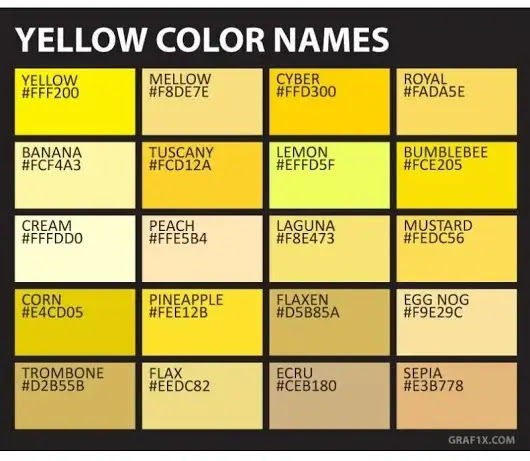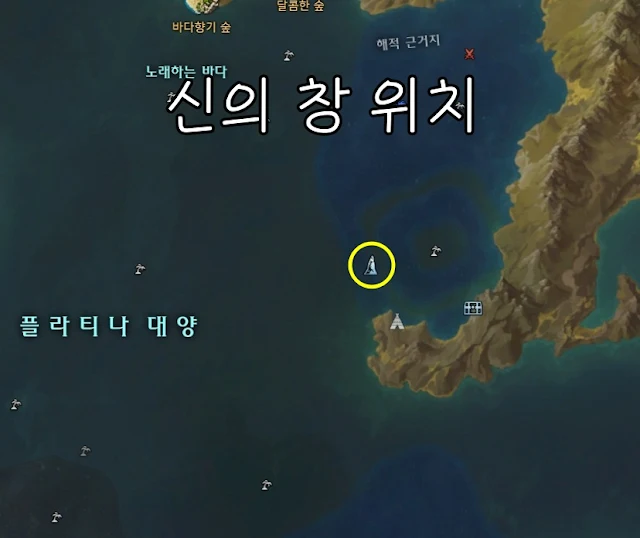무선 키보드 k380 사용 후기
무선 키보드를 구매한 계기
어려서부터 워낙 기계식 키보드에 손을 대서 그런지 손가락 끝에 힘이 빠지질 않는다. 총게임을 10년 넘게 했다보니... 이런 결과가 생긴거 같은데. 갑자기 이게 무슨 이야기냐 ?
G14 노트북을 바닥에 놓고 사용하면 힌지가 아랫 부분을 받치고 올라오는 타입이라 노트북 모니터가 거의 흔들림이 없다. 그런데 워낙 낮고 받침대에 올려 쓰다보니 무게 중심도 올라가서 타건을 하다보면 모니터가 자꾸 끝 부분이 흔들 흔들 거린다.
힘 빼고 살살 치면 흔들림이 없는 시몬스+에이스 침대 급으로 잘 잡아주는데. 손 끝에 힘이 빠지질 않아서 무선 키보드를 하나 구매 하기로 결정한 것.
무선 키보드 선택 기준
내가 무선 키보드를 선택하기 위해 본 것은 아래와 같다
- 블루투스 - 무선 마우스 동글을 사용하기에 USB 칸이 부족한 상태다. USB 허브를 주렁 주렁 달고 다니고 싶지 않다.
- 휴대 하기 좋은 미니 사이즈 키보드
- 카페, 도서관에서 사용할 수 있게 되도록 저소음 키보드
- 가격 5만원 이하
그렇게 선택한 로지텍 K380
 |
| G14 위에 올려 본 k380 |
아주 사이즈 마음에 든다. 너무 작아서 타건하는게 불편할 수 있다는 리뷰들이 있었는데. 난 적응을 잘하는 편이라 그런지 지금 블로그도 K380으로 글을 쓰고 있다.
한 가지 아쉬운 점이라면 g14에 있는 펑션키 + F6번이 화면 캡쳐+편집 기능인데. K380으로는 기능을 사용할 수 없었다. 혹시나 싶어서 로지텍 소프트웨어 받아서 F1~F12까지 원래 기능 사용하기를 써봤는데. 본래 윈도우10에 내장되어 있는 F1~F12 기능을 사용할 수 있는 것이지 노트북에 내장되어 있는 기능키를 사용할 수 는 없었다.
※ 혹시 방법 아시는 분이 이 글을 보신다면 알려주시면 감사하겠다!
※ 한가지 더 아쉬운 점은 오른쪽 쉬프트 키를 삭제하고 방향키를 크게 해주면 좋겠다는 생각을 했다. 오른쪽 쉬프트 키 쓰는 분들이 계시긴 한데.. 난 평생 써본적이 없다!
블루투스 연결 쉽다.
일단, 키보드 뒷편에 보면 노란색 종이가 AA건전지 들어가는 곳에 끼여 있는데. 건전이 보존하려고 끼워둔 종이다. 살짝 열어서 종이만 빼주고 닫아 준다.
1. 키보드 좌측에 보면 움직일 수 있는 전원 버튼이 있다. 안에 보면 빨간색, 초록색이 보이는데. 초록색 부분이 보이도록 움직여주면 전원 ON 상태가 된 것. 옆에 LED 등도 들어온다
2. 노트북에서 블루투스 들어가서 장치 찾기를 시작한다. 그리고 나서 키보드의 F1 버튼을 3초 동안 꾹~ 눌러준다. 그러면 F1 LED 등이 깜빡이면서 페어링을 시작한다.
3. 디바이스 추가에 K380 키보드가 뜨면서 핀번호를 입력하라는 경고가 뜰 것이다. k380 키보드에 숫자 6자리를 입력하고 엔터를 해주면 5초 정도 기다렸다가 완료가 된다.
이제 사용하면 되는 것~ 핀 번호 실수로 잘못 눌러도 금방 다른 6자리의 번호가 뜬다. 그러니 당황, 걱정 하지 말자. k380이 당신을 공격할 수는 없다. (응?)
사용 관련해서 궁금한게 있다면 댓글~!
무소음 수준은 아니다. 일반 조용한 노트북 수준의 저소음 키보드다. 키스킨까지 입히면 소리가 상당히 많이 줄어든다. 소리 관련해서는 아래 영상을 참고 했으니 들어보면 좋을 듯
실제로 써보면 키스킨 없는 상태에서 조용하긴 한데. 무소음은 아니다. 참고하자!